Не запускается ace stream media center на windows 10
Обновлено: 03.07.2024
При установке установятся плагины для браузеров и сама программа Ace Player (доработанная версия плеера VLC), которая появится в стартовом меню. Если ранее была установлена предыдущая версия плеера (Torrent Stream), следуйте инструкции по ее удалению.
Более подробное описание установки Ace Stream Media смотрите в видео ниже.
После установки дистрибутива AceStream откройте браузер и перейдите на страницу трансляции. Для просмотра видео в браузере выполните несколько простых шагов:
Если вы используете браузер Chrome:
1. Нажмите на значок заблокированного плагина AceStream в адресной строке браузера.
2. Выберите "Всегда разрешать модули для сайта footballl13.ru"
3. Нажмите на кнопку "Готово"
4. Перезагрузите страницу
Если вы используете браузер Firefox:
1. Под адресной строкой браузера нажмите кнопку "Разрешить".
2. Выберите "Разрешить и запомнить" напротив Ace Stream P2P Multimedia
3. Нажмите на кнопку "OK"
4. Перезагрузите страницу
Как смотреть трансляции Torrent Stream на нашем сайте(Видео).
Вариант 1. Если на странице указан номер ID канала. Выделяете его и копируете в буфер обмена. В стартовом меню находите Ace Player , запускаете, нажимаете ctrl + T (латинскую. ), вставляете скопированный ID и нажимаете Воспроизвести.
В статусной строке плеера Вы увидите, как идет буферизация, сколько подключено потоков. Если в течение 1-2 минут буферизация не набрала 100%, значит ID канала устарел.
Вариант 2. Если на странице есть кнопка, которая открывает встроенный в браузер плагин - плеер, нажимаете ее, смотрите, сколько подключено потоков, как идет буферизация. Если в течение 1-2 минут буферизация не набрала 100%, значит ID канала устарел.
Настройка
Если трансляция часто рвется. Нужно попробовать настроить буферные опции. Для этого внизу, в трее, найдите значек приложения TorrentSream'а . Нажмите на нем правую кнопку мыши, выберите [Опции]. Укажите в поле [Буфер Live] цифру от 20 до 50. Чем меньше скорость, тем больше значение. Если ранее не вводили логин и пароль, то здесь же введите в обоих полях test. Нажмите [Применить].
Что делать если ни один канал Torrent Stream у Вас не работает
Плагин TorrentStream'а периодически может зависать (особенно это часто случается, если неделями не перезагружать компьютер, переводя его периодически в "спящий режим"). В таких случаях приходится вручную его выгружать, чистить в нем кеш и перезапускать браузер.
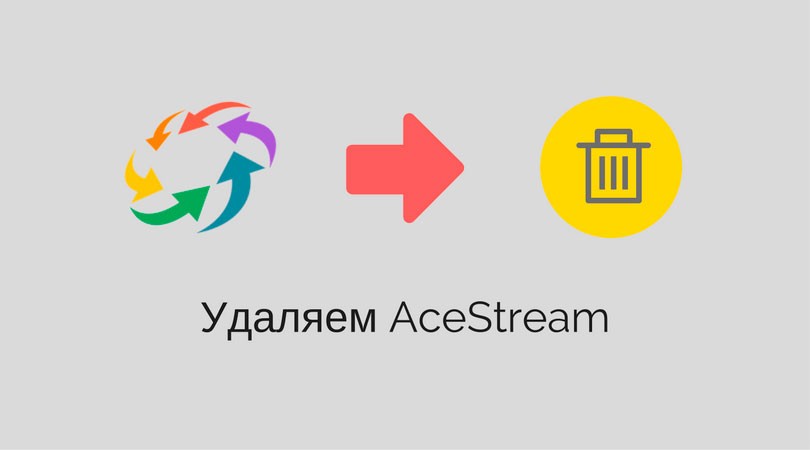
Если вы пользуетесь инновационным решением просмотра мультимедийных файлов в интернете Ace Stream, то, наверняка, сталкивались с назойливой рекламой, которую отключить крайне сложно. Иногда в плагине ace stream или в модуле для браузеров AS Magic Player, как и в любом программном обеспечении, появляются ошибки, сбои и другие неприятности для исправления которых нужна переустановка. Судя по опыту, она не всегда проходит корректно. Вот последовательность действий которая по моему мнению делает удаление Ace Stream правильным.
Удаление Ace Stream
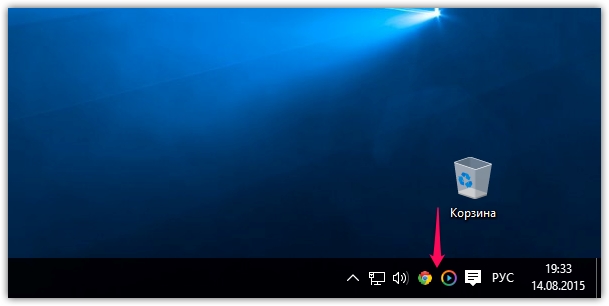
Закрыть все браузеры, иногда в google chrome работают фоновые процессы, проверьте нет ли значка в трее.
Также можно очистить кэш плагина, для переустановки это не принципиально, но позволит освободить место на диске.
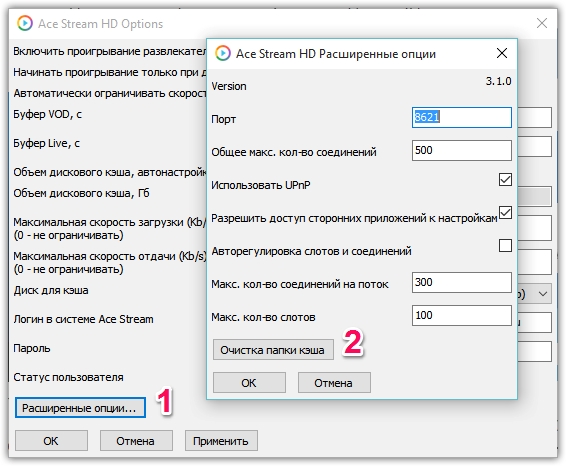
Выйти из ace stream, опять же значок в трее, кликнуть правой кнопкой мыши и нажать выход.
Удаление Ace Stream с помощью установки и удаления программ, если просит перезагрузку, сделать.
Очистка после удаления
Убрать следы установки Ace Stream довольно просто:
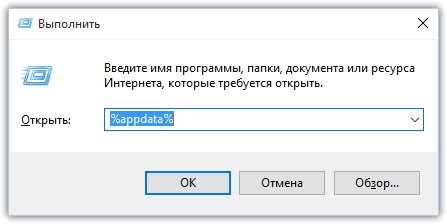
Жмем Win+R вводим в строке %appdata% или проходим по пути C:\Documents and Settings\имя пользователя\Application Data\Roaming
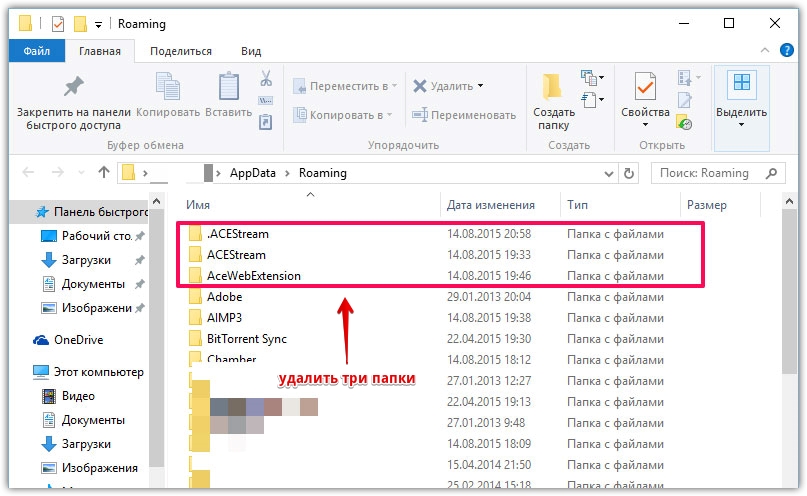
Находим все папки в которых упоминаетcя ace stream и удаляем их. Перезагружаемся и устанавливаем заново. При желании можно почистить реестр, посмотреть как это сделать можно по ссылке. Если папки удалить не удается , откройте диспетчер задач и завершите процессы в которых упоминается ace stream.
Друзья, я нашел альтернативу Ace Stream. причин этому несколько: частые подвисания потоков, буферизация и конечно реклама. После того как критическая масса всех недочетов перевалила через допустимое. Я переехал сначала на PopCorn Time, а в итоге остановился для ПК на ROXplayer. Читайте об этом в этой статье.
Друзья, в прошлой статье мы снова вспомнили о платформе Ace Stream Media. Надо сказать, что это действительно очень интересное программное приложение, которое предоставляет пользователям весьма богатые возможности при работе с торрент-потоками.
Но в интернете довольно часто люди задают вопросы касательно ее правильной настройки. И самый частый из низ дословно звучит так: Ace Stream - настройка буферизации . Проявляется эта беда в случаях, когда на просмотр запускается фильм в хорошем качестве. То есть начинает постоянно тормозить HD-видео.
На самом деле выход из этой ситуации есть и он довольно простой. Нужно в настройках программы увеличь размер буфера обмена и тогда, при достаточной скорости Сети , затыки и прочие глюки должны уйти.
Поэтому давайте скорее переходить к сути вопроса. Для этого в системном трее находим иконку утилиты Ace Stream HD, жмем по ней правой кнопкой мыши и открываем "Опции".
Здесь нас интересуют два параметра, это "Буфер VOD" и "Буфер Live". Первый из них используется при воспроизведении торрент-файлов с известным окончанием (размером). Это будут фильмы, сериалы и т. д.
Второй же отвечает за трансляцию потоков с неопределенным завершением. В роли таких выступают, например, трансляции телепередач в Торрент-ТВ . Ведь понятно, что определенного размера у них нет, это просто потоковое видео.
В результате этого путем опытных наблюдений и по информации с различных профильных форумов, я пришел к выводу, что для фильмов значение буфера лучше выставить в "50", а для каналов в "300". Если не совсем понятно о чем идет речь, обратите внимание на картинку ниже.
Но это еще не все. Теперь нужно проследовать в раздел "Расширенные опции", чтобы активировать пункты, указанные на скриншоте. Также обратите внимание на номер порта, на котором работает программа. В случае возникновения постоянных затыков, очень рекомендуется его открыть. Как это сделать правильно, я подробно рассказывал в этой публикации .
Ну вот и все, друзья, настройка буферизации в Ace Stream подошла к завершению. Теперь HD-видео тормозить не должно. Поэтому если вам данный пост помог решить эту проблему, пожалуйста, напишите об этом в комментариях.
А уже в следующей статье мы рассмотрим еще одну фишку, которая поможет повысить производительность всей системы в разы.

Принцип работы программы

Настройка Ace Stream для Forkplayer обязательна, если необходимо просматривать торренты. В таком случае привязав устройство к компьютеру, телефону или планшету, удастся наслаждаться любимыми фильмами и программами, не ожидаясь их полной загрузки.
Обзор возможностей программы
Ace Stream – это не просто посредник, который позволяет воспроизводить торренты. Программа работает как самостоятельный видеоплеер, достаточно удобный и функциональный. При этом при просмотре торрентов владелец может контролировать процесс загрузки, устанавливать желаемые параметры.
Настройка Ace Stream для Forkplayer

Для того чтобы обеспечить функционирование, необходимо загрузить и настроить виджет Fork Player на Смарт ТВ. Затем потребуется установить Ace Stream на устройство с ОС Windows или Android и связать эти две программы.
Как скачать Acestream на разных устройствах
Важно помнить, что для установки программы необходимо дополнительное устройство с подключением к Интернету. Чаще всего используются компьютер или планшет. Также подойдет телефон. Непосредственно на Smart TV виджет не устанавливается.
Установка на ПК
Для установки Ace Stream на компьютер потребуется скачать последнюю версию на официальном сайте. Затем выполняются следующие действия:
- Запустить установку программы. При установке отметить пункт «Запускать вместе с Windows».
- В антивирусной программе отключить файервол, чтобы он не блокировал доступ ТВ к AceStream.
- Зайти в Ace Stream Media Centre.
- Открыть «Сетевые подключения». Записать или запомнить IP адрес. Это важно, поскольку Smart TV и ПК должны находится в одной сети.
Обновление виджета на Smart TV
В большинстве случае ПО обновляется автоматически при появлении новой версии. Если этого не происходит, можно запустить процесс вручную. Для этого потребуется скачать последнюю версию и запустить процедуру. Если необходимо обновление Remote Forkplayer или Ace Stream, то делать это необходимо с компьютера или телефона, на котором они установлены. Если же само приложение Forkplayer нуждается в обновлении, то запускать файл следует со Смарт ТВ.
Как смотреть фильмы
Если все приложения установлены правильно, то можно оценить торрент-контент в Forkplayer. Как смотреть фильмы, описано в следующей инструкции:
- На телефоне или ПК запустить Remote Forkplayer и Ace Stream.
- На телевизоре открыть Forkplayer.
- Обновить соединение с Remote Forkplayer.
- Смотреть необходимый контент.
Более широкий выбор торрент-сервисов доступен в проекте nserv.host. С его помощью можно наслаждаться просмотром со следующих ресурсов:
- Кинозал ТВ;
- Торрент ТВ;
- Сериалы;
- RuTracker;
- StereoTracker;
- RuTor;
- NoNaMe Club.
Плюсом nserv.host считается доступ к контенту в наивысшем качестве 4К и Full HD. Для активации сервиса потребуется:
После выполнения описанных действий можно приступать к поиску и просмотру нужного контента.
С помощью приложения Ace Stream функциональные возможности Fork Player расширяются. Пользователю становятся доступными новые сервера, с которых можно просматривать торренты в потоковом режиме, не дожидаясь загрузки. Установить программу можно самостоятельно, если четко следовать рекомендациям, описанным в статье.
Читайте также:

